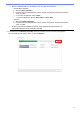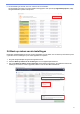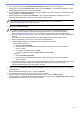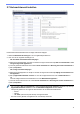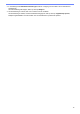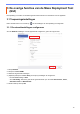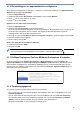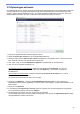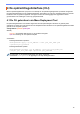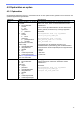Mass Deployment Tool User's Guide
Table Of Contents
- Mass Deployment Tool Gebruikershandleiding
- Auteursrecht
- Handelsmerk
- Belangrijke opmerkingen
- Inhoudsopgave
- 1 Inleiding
- 2 De belangrijkste functies van de Mass Deployment Tool (GUI)
- 3 De overige functies van de Mass Deployment Tool (GUI)
- 4 De opdrachtregelinterface (CLI)
- 5 Instellingenbestanden maken
- 6 De Setting File Editor
- 7 Problemen oplossen
- Appendix
14
3.1.2 De instellingen voor apparaatdetectie configureren
Om de gewenste doelapparaten te detecteren, configureert u onderstaande instellingen voor Apparaatdetectie:
Apparaten op uw eigen netwerk zoeken
1. Selecteer Apparaatdetectie.
2. Schakel het selectievakje IP-broadcast: of IP-unicast: in op het tabblad Netwerk:.
3. Klik op om een nieuw adres toe te voegen.
4. Klik ten slotte op de knop OK.
Apparaten op een ander lokaal netwerk zoeken
1. Selecteer Apparaatdetectie.
2. Schakel het bij Agent-broadcast: horende selectievakje in.
De functie Agent-broadcast maakt gebruik van de software BRAgent. BRAgent draait op een computer die op
een ander LAN is aangesloten dan uw computer. Het programma detecteert apparaten en geeft de
detectieresultaten door aan de Mass Deployment Tool.
3. Klik op en vul het veld IP-adres van agent: of Knoopnaam van agent: in en klik vervolgens op de knop OK.
4. Geef de serverpoort van de agent op.
5. Klik ten slotte op de knop OK.
Zoeken naar apparaten die via USB zijn verbonden
1. Schakel het selectievakje USB: in.
2. Klik op de knop OK.
- Als u de gespecificeerde instellingsitems wilt bewerken, selecteert u die en klikt u op .
- Als u de gespecificeerde instellingsitems wilt verwijderen, selecteert u die en klikt u op .
3.1.3 De Mass Deployment Tool aan BRAdmin Professional 4 koppelen
Ga in het hoofdscherm naar Toepassingsinstellingen > Werkingsmodus en selecteer Importeer de
apparatenlijstdatabase en toepassingsinstellingen uit BRAdmin Professional 4 om de Mass Deployment
Tool te koppelen aan BRAdmin en de beschikbare apparaatgegevens en toepassingsinstellingen te kunnen
gebruiken. Als deze instelling is geactiveerd, kunt u de instellingen Netwerk en Apparaat ontdekking van de
Mass Deployment Tool niet wijzigen.
3.1.4 Toepassingsgegevens
De volgende gegevens van Mass Deployment Tool zijn beschikbaar.
- Als u in geval van fouten het toepassingslogboek wilt raadplegen, klikt u op de knop Openen in het menu
Toepassingslogboek:.
- Als u de versie-informatie wilt weergeven, klikt u op de knop Versie in het menu Over deze toepassing:.
- Als u wilt weten welke versie van de toepassing u gebruikt, klikt u op de knop Controleren op software-
updates. U kunt de software bijwerken als er een nieuwere versie beschikbaar is.
- Klik op de knop Licentie om de licentiegegevens weer te geven.